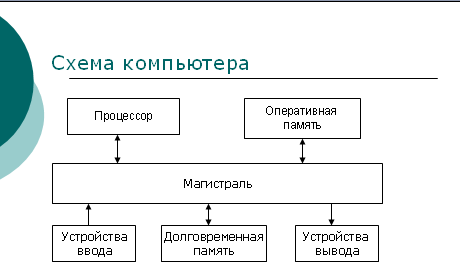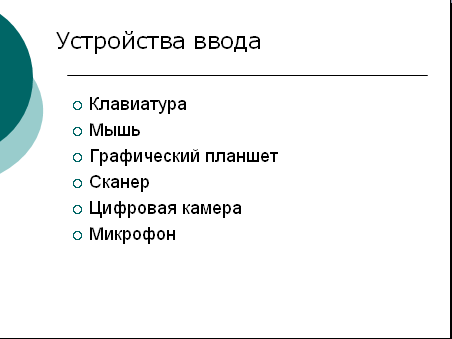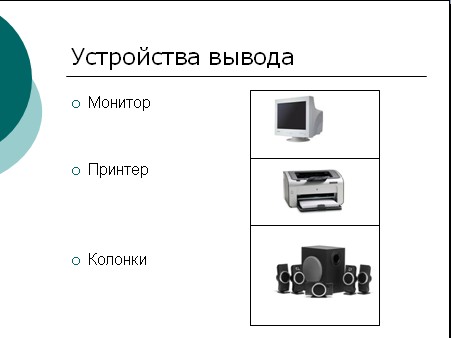Создание, оформление и воспроизведение презентации в программе ms powerPoint
 Скачать 1.6 Mb. Скачать 1.6 Mb.
|
Порядок выполнения работыЗапустите программу Microsoft PowerPointВыберите любой понравившийся шаблон Структура презентации должна быть следующей: 1слайд - титульный, введите текст заголовка «Устройство компьютера», Ф.И.О. автора работы; 2 слайд - «Содержание», содержит перечисление названий устройств и переход по гиперссылке от каждого пункта содержания к соответствующему слайду; 3, 4, 5,6-й слайды посвящены названиям и описанию устройства (см. содержимое таблицы 1), ведите текст на слайды, используя макеты, добавьте картинки из папки Материалы или из Интернет. Настройте анимацию объектов слайдов так, чтобы их появление происходило автоматически. Настройка и переход слайдов по щелчку. Возврат к содержанию осуществить с помощью управляющих кнопок Сохраните презентацию под именем «Устройство ПК» в личной папке. Таблица 1. Разработка презентации
Варианты выполнения работы: выбор различного дизайна презентации и типов макетов для отдельных слайдов. Методические рекомендации по выполнению практического задания Выберите дизайн для слайдов презентации.В операционной системе Windows запустить приложение Microsoft PowerPoint, и ввести команду [Главная-Создать]. Выбрать Дизайн слайда щелкнуть по ссылке Шаблоны оформления и выбрать оформление для слайдов презентации. Сохранить презентацию под именем Устройство компьютера. Создайте заготовки для слайдов презентации.В окне приложения ввести команду [Главная-Макетслайда...]. На появившейся панели Разметка слайда выбрать для каждого слайда разметку (макет). Введите содержание слайдов.Поместить на слайды заголовки, текст и изображения. Сделайте презентацию интерактивной.Обеспечить возможность переходов со слайда 1 «Схема компьютера» на слайды 2, 3, 4, 5 и 6 с помощью гиперссылок. Для этого выделить текст в качестве указателя гиперссылки и ввести команду [Вставка- Гиперссылка...]. На появившейся панели Вставка гиперссылки указать нужный слайд в качестве адреса ссылки (рис.1) 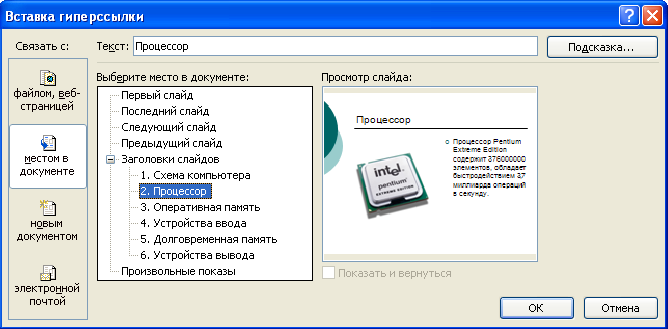 Рисунок 1. Вставка гиперссылки Обеспечить возможность обратных переходов со слайдов 2, 3, 4, 5 и б на слайд 1 «Схема компьютера» с помощью управляющих кнопок. 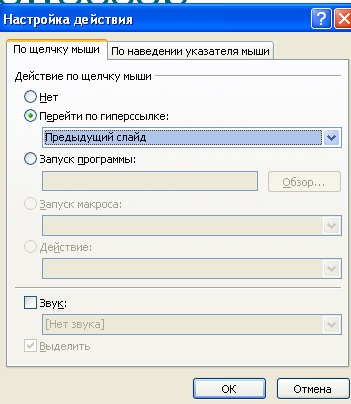 Для этого ввести команду [Вставка-Фигуры- Управляющие кнопки...] и в окне выбрать тип кнопки (рис.2) Для этого ввести команду [Вставка-Фигуры- Управляющие кнопки...] и в окне выбрать тип кнопки (рис.2)Рисунок 2. Настройка действия В результате получим интерактивную презентацию, в которой последовательность показа слайдов управляется пользователем (рис.3) 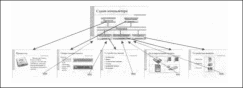 Рисунок 3. Список слайдов Установите анимационные и звуковые эффекты, которые должны происходить при смене слайдов.В окне приложения выбрать команду [Анимация-Смена слайдов...]. из списка Переход к этому слайду выбрать тип анимационного эффекта (например, Растворение), а из списка Скорость: скорость смены слайдов (например, Средняя) С помощью переключателя выбрать режим смены слайдов (например, Автоматический) и с помощью счетчиков установить время показа слайда, и звуковое сопровождение смены слай- дов. Подберите анимационные эффекты появления объектов на слайде.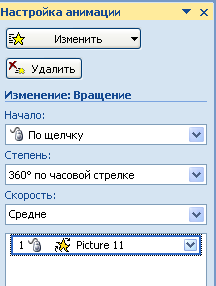 Выполнить команду [Настройка анимации-Добавить эффект], выделить объект на слайде, затем выбрать тип эффекта, событие наступления эффекта и направление эффекта (рис.4) Выполнить команду [Настройка анимации-Добавить эффект], выделить объект на слайде, затем выбрать тип эффекта, событие наступления эффекта и направление эффекта (рис.4)Рисунок 4. Настройка анимации Перейти в режим Сортировщик слайдов, просмотреть миниатюры созданной презентации. Результат работы сравните с рисунком 5 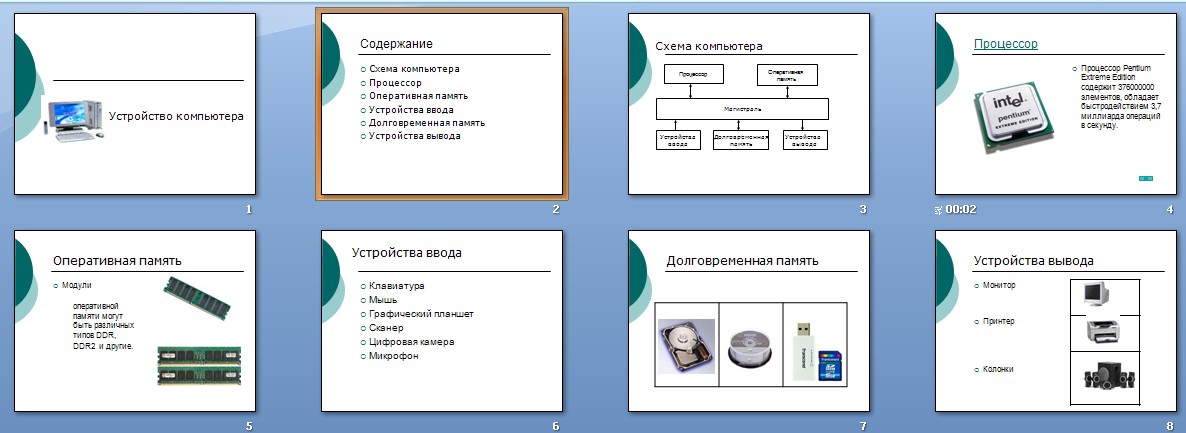 Рисунок 5. Результат работы Продемонстрировать выполненную работу учителю.Задание 2. Создать презентацию, состоящую из 8 слайдов. Презентация должна иметь следующую структуру: 1-й слайд – титульный; 2 – содержание презентации; 3, 4, 5,6-й слайды содержат текстовую, графическую информации по теме презентации; 7,8 – слайды заполните картинками по теме презентации; В презентации по необходимости установить на объекты эффекты анимации, гиперссылки. Установить эффекты смены слайдов. Возврат к содержанию осуществить с помощью управляющих кнопок Сохраните презентацию под именем «Мини-пекарня» в личной папке. Ход работы Запустите программу Microsoft Power Point. Для этого выполните: Пуск/Все программы/ Microsoft Office/ Microsoft PowerPoint. При запуске программа PowerPoint открывается в режиме обычный, который позволяет создавать слайды и работать с ними. Слайд, который автоматически появляется в презентации, называется титульным и содержит два местозаполнителя, один из которых отформатирован для заголовка, а второй — для подзаголовка. Заполните титульный лист презентации: Заголовок – МИНИ-ПЕКАРНЯ «СМАК» Подзаголовок – БИЗНЕС ПЛАН Создайте новый слайд презентации с заголовком – Содержание презентации. Пункты списка содержания: Ассортимент выпускаемой продукции, Расходы на рекламу, Арендуемые помещения, Прогнозируемые объемыпродаж. Создайте новый слайд - Ассортимент выпускаемой продукции. Пункты списка расположите в две колонки. Для этого необходимо изменить макет слайда: Главная / Макет / Два объекта. Пункты: Хлеб «Ржаной», Хлеб «Пшеничный», Хлеб«Бородинский»,Хлебстмином;Батон«Дорожный»,Плетенка,Булка «Сладкая», Бублик «Московский». Создайте новый слайд – Расходы на рекламу. Разместите на нем диаграмму. Это можно сделать двумя способами:способ. Изменить макет слайда: Главная / Макет / Заголовок и объект. В центре слайда выбрать значок – Добавление диаграммы. способ. Вставить диаграмму: Вставка/ Диаграмма/Гистограмма. Появится окно программы Excel, занесите в таблицу следующие значения (см.табл 1).Таблица 1
Создайте новый слайд Арендуемые помещения. Разместите на слайде таблицу. Выберите макет слайда: Заголовок и объект, укажите количество строк-5, столбцов -4 таблицы. Занесите следующие данные (см.табл. 2):Таблица 2
Измените параметры графика: Поставьте на вкладке Подписи данных: флажокЗначения. На вкладке Заголовки: Ось Х – месяцы, Ось У – Объем продаж. Добавить к слайдам управляющие кнопки, лист содержание оформить в виде гиперссылок. Подобрать дизайн презентации, переход слайдов, анимационные и звуковые эффекты. На титульный слайд вставить картинку по теме презентации. 11.Перейдите в режим предварительного просмотра слайдов. Просмотрите презентацию. Настройте показ презентации.  Сохраните презентацию: задайте имя_Бизнес план. Показать работу учителю. Сохраните презентацию: задайте имя_Бизнес план. Показать работу учителю.Рисунок 6. Результат работы Задание 3: Создание презентации по учебному курсу
Структура презентации: Слайд 1. Титульный. Содержит название раздела «Расходные материалы». Слайд 2. Содержит содержание раздела (необходимо предусмотреть возможность перехода к каждому элементу содержания при помощи гиперссылки): Виды расходных материалов. Изнашиваемые части оборудования. Картриджи. Чистящие средства. Оборудование и аксессуары для оргтехники. Контрольные вопросы. Слайд 3-15. содержат материал содержания раздела пункты a-е. Необходимо предусмотреть возможность перехода к слайду №2 «Содержание раздела». Слайдов может быть больше. Слайд 16. содержат вопросы для проверки, предусматривающие переход к следующему вопросу и правильному ответу к просмотру теоретического материала (переходы осуществить с помощью гиперссылок и командных кнопок). Создайте презентацию по теме согласно приведенной структуре. Ведите текст на слайды, используя макеты, добавьте картинки из папки Материалы презентации или из Интернет Оформите созданную презентацию, выполните настройку смены слайдов, анимацию презентации, переходы между слайдами. Предъявите презентацию преподавателю для проверки. Примерный вид презентации представлен на рисунке 7.  Рисунок 7. Результат работы Нормативная база информатизации образования Требования к ИКТ-компетентности педагога 1.Разработать план урока с применением игровых технологий по теме "Алгоритмы. Исполнители"  |